Snel instellen aanpassen
De items en lay-out van Snel instellen zijn aanpasbaar.
-
Selecteer [Indeling bewerken].
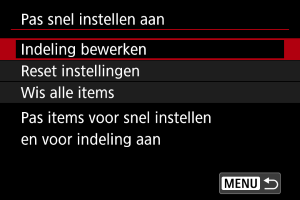
-
Selecteer de te verwijderen items.
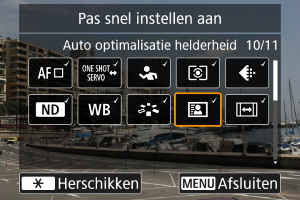
- Items op het scherm Snel instellen zijn met een vinkje gelabeld.
- Gebruik het wiel
of de toetsen
om een te verplaatsen item te selecteren en druk vervolgens op
.
-
Selecteer de toe te voegen items.

- Gebruik het wiel
of de toetsen
om een toe te voegen item te selecteren en druk vervolgens op
.
- Druk op de knop
om de lay-out te wijzigen.
- Gebruik het wiel
-
Wijzig de lay-out.

- Druk op de toetsen
om een te verplaatsen item te selecteren en druk vervolgens op
.

- Druk op de toetsen
om het item te verplaatsen en druk vervolgens op
.
- Druk op de knop
om de instelling te sluiten.
- Druk op de toetsen
-
Selecteer [Opslaan en afsluiten].

-
Controleer het scherm.
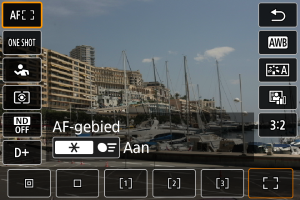
- Druk op de knop
om het scherm met uw toegepaste instellingen te controleren.
- Druk op de knop
Het scherm Snel instellen resetten of alle items wissen
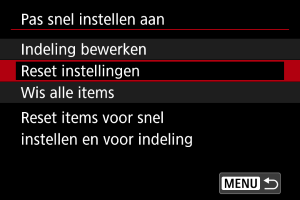
- Selecteer [Reset instellingen] om de standaard items en lay-out van het scherm Snel instellen te herstellen.
- Selecteer [Wis alle items] om alle items van de lay-out te verwijderen, zodat het scherm Snel instellen ook niet wordt weergegeven wanneer op
wordt gedrukt.